PS图层混合模式解析:变暗/正片叠底/颜色加深/线性加深/深色
2、“正片叠底”模式
同样Photoshop自动检测红、绿、蓝三个通道的颜色信息并将基色与混合色复合,结果色也是选择较暗的颜色,任何颜色与黑色混合将产生黑色,与白色混合保持不变。用黑色或白色以外的颜色涂抹时,画笔工具绘制的连续描边则产生逐渐变暗的颜色。如图8所示。
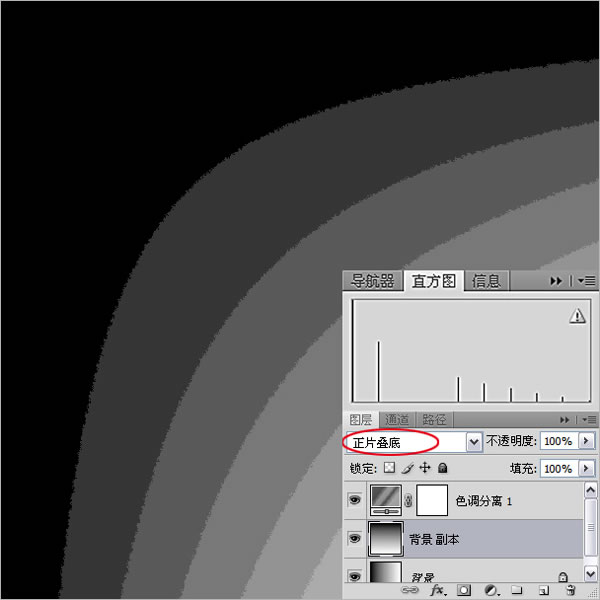
图8 “正片叠底”模式的结果色
打开一张影棚拍摄的人像照片,新建“图层1”层,填充为绿色,如图9所示,准备设置图层的混合模式。

图9 打开图像文件新建图层并填充绿色
设置填充绿色的“图层1”层的混合模式为“正片叠底”,叠于“背景”层的图像上,显示其绿色叠加的图像效果,如图10所示。
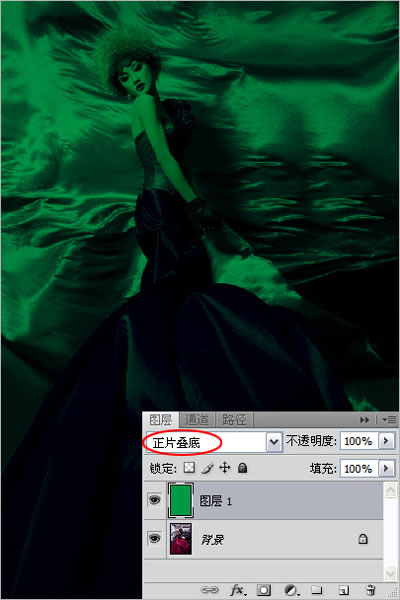
图10 “正片叠底”模式混合图层的图像效果
除此之外,如遇上曝光过度的照片,“正片叠底”模式还有压暗画面的作用,下面就打开一张实景拍摄得偏亮且局部曝光稍有过度的照片,如图11所示。

图11 偏亮的照片
打开图层面板,复制“背景”层得到“背景副本”层,并设置“背景副本”层的图层混合模式为“正片叠底”,立现压暗了偏亮的画面,显现更多细节,如图12所示。
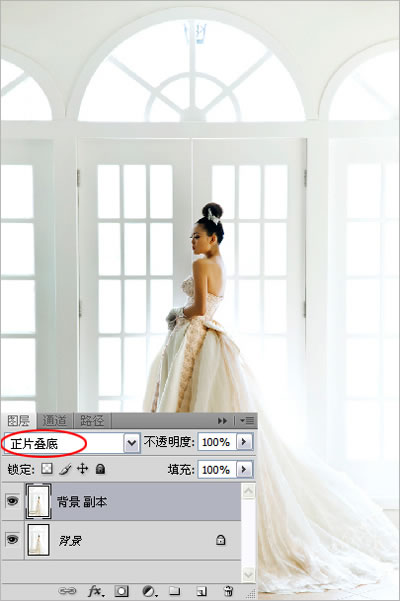
图12 “正片叠底”模式压暗画面的效果
再复制“滤色”模式的“背景副本”层得到“背景副本2”层叠加于上,进一步压暗画面的亮度,擦出曝光正常的部分,留存局部曝光稍有过度恢复回来的层次,弥补画面不足之处,如图13所示。

图13 “正片叠底”模式的双重应用效果
“正片叠底”模式具备恢复曝光过度照片层次的功能,而且不受Photoshop的版本局限,那么,同样可以混合色彩,得到图像与众不同的凝重感色调效果。需要注意的是在应用“正片叠底”模式制定照片色调时,多采用明亮的色彩溶叠,否则会有抑制住画面的明暗度,甚至损失暗部层次。下面展示的左图是原片,右图则是填充了青绿色的图层通过“正片叠底”模式叠加在图像上所产生的结果,幽暗中不失层次,有着别具一格的冷艳。

原片

“正片叠底”模式
| 上一页12345下一页 |